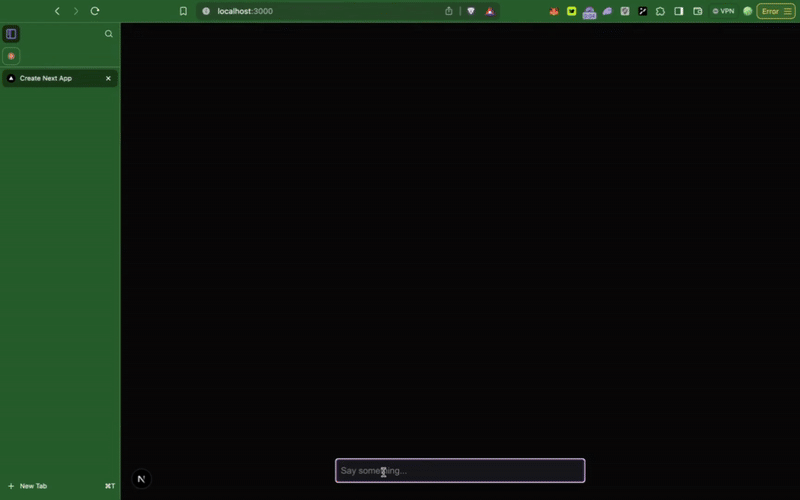버셀 AI SDK
개요
Kaia 에이전트 키트는 여러 인기 AI 프레임워크와 통합되어 선호하는 개발 도구를 사용하여 블록체인 지원 에이전트를 구축할 수 있습니다. 이 가이드에서는 온체인 작업을 위해 Kaia 에이전트 키트를 통합하는 버셀 AI SDK로 AI 에이전트를 만드는 방법을 알아보세요.
전제 조건
- Node.js & pnpm 설치됨
- 개인 키가 준비된 Kaia 지갑
- Google 생성 API 키
- Kaia 네트워크용 RPC 공급자
- KaiaScan API 키
시작하기
이 가이드에서는 Vercel AI SDK와 Kaia 에이전트 키트를 사용하여 기본적인 AI 에이전트를 구축하는 방법을 설명합니다:
- 네이티브 토큰, 대체 가능한 토큰(FT), 대��체 불가능한 토큰(NFT)을 전송합니다.
- 네이티브 토큰, FT, NFT의 잔액을 확인합니다.
- 데이터 KaiaScan API를 사용하거나 이를 통해 블록체인을 가져와서 네트워크 요약, Kaia의 가격, 주소의 토큰 잔액 등을 검색합니다.
이 가이드가 끝나면 Kaia 블록체인과 상호작용하고, 트랜잭션을 실행하고, 주요 온체인 데이터를 검색할 수 있는 기능적인 AI 에이전트를 자율적으로 보유하게 될 것입니다.
AI 에이전트 스택 이해하기
강력한 온체인 AI 에이전트를 구축하려면 올바른 도구가 필요합니다. 이 가이드는 AI 기능을 위한 Vercel AI SDK와 블록체인 상호작용을 위한 Kaia 에이전트 키트를 활용합니다.
Vercel AI SDK - AI 엔진
Vercel AI SDK는 React, Next.js, Vue, Svelte, Node.js 등의 프레임워크를 사용하여 AI 기반 애플리케이션 및 에이전트를 쉽게 구축할 수 있는 TypeScript 툴킷입니다. 여러 AI 모델을 지원하며, 이 가이드에서는 Google Generative AI를 모델 제공업체로 사용합니다.
Kaia 에이전트 키트 - 온체인 툴로 AI 에이전트 강화
Kaia 에이전트 키트는 AI 에이전트에게 온체인 도구를 제공하여 Kaia 블록체인과 원활하게 상호작용할 수 있도록 합니다. 이를 통해 에이전트는 온체인에서 작업을 실행하고, 온체인 정보를 가져오고, 트랜잭션을 확인하고, 스마트 컨트랙트와 동적으��로 상호 작용할 수 있습니다.
버셀 AI SDK와 Kaia 에이전트 키트를 모두 활용하여 자율적인 추론, 행동, 블록체인 상호작용이 가능한 AI 에이전트를 개발할 것입니다.
프로젝트 초기화
버셀 AI SDK
먼저 새 Next.js 애플리케이션을 만듭니다. 이 명령은 kaia-agent-kit-vercel-ai-example이라는 새 디렉터리를 생성하고 그 안에 기본 Next.js 애플리케이션을 설정합니다.
pnpm create next-app@latest kaia-agent-kit-vercel-ai-example
이 가이드의 경우 명령줄 프롬프트에 아래 값을 입력하세요:
✔ Would you like to use TypeScript? … No / Yes✔ Would you like to use ESLint? … No / Yes✔ Would you like to use Tailwind CSS? … No / Yes✔ Would you like your code inside a `src/` directory? … No / Yes✔ Would you like to use App Router? (recommended) … No / Yes✔ Would you like to use Turbopack for `next dev`? … No / Yes✔ Would you like to customize the import alias (`@/*` by default)? … No / Yes
새로 생성된 디렉토리로 이동합니다:
cd kaia-agent-kit-vercel-ai-example
종속성 설치
AI 패키지인 ai, @ai-sdk/react, @ai-sdk/google, AI SDK의 React 훅, AI SDK의 Google 생성형 AI 공급자를 각각 설치합니다.
pnpm add ai @ai-sdk/react @ai-sdk/google zod dotenv
Google 제너레이티브 AI API 키 구성
프로젝트 루트에 '.env' 파일을 생성하고 Google Generative AI API 키를 추가합니다. 이 키는 Google 생성 AI 서비스에서 애플리케이션을 인증하는 데 사용됩니다.
touch .env
.env 파일을 편집합니다:
GOOGLE_GENERATIVE_AI_API_KEY=xxxxxxxxx
xxxxxxxxx를 실제 GOOGLE_GENERATIVE_AI API 키로 바꿉니다.
라우트 핸들러 만들기
라우트 핸들러인 app/api/chat/route.ts를 생성하고 다음 코드를 추가합니다:
import { google } from '@ai-sdk/google';import { streamText } from 'ai';// Allow streaming responses up to 30 secondsexport const maxDuration = 30;export async function POST(req: Request) { const { messages } = await req.json(); const result = streamText({ model: google('gemini-1.5-pro-latest'), messages, }); return result.toDataStreamResponse();}
코드 연습:
이 코드는 버셀의 AI SDK를 통해 Google의 Gemini AI 모델을 사용하여 챗봇 메시지를 처리하는 API 경로 핸들러(POST /api/chat)를 정의합니다. 이렇게 진행됩니다:
- 대화 내역 추출: 핸들러가 수신 요청을 읽고 채팅 내역이 포함된 메시지를 검색합니다.
- AI 응답 생성: Google의 Gemini 1.5 Pro 모델로 streamText()를 호출하여 컨텍스트를 위해 채팅 기록을 전달합니다.
- 응답을 스트리밍합니다: 이 함수는 실시간 텍스트 생성을 위해 toDataStreamResponse()를 사용하여 스트리밍된 응답을 반환합니다.
- 실행 시간 제한: maxDuration 변수는 응답이 30초를 초과하지 않도록 합니다.
이 설정은 Google의 Gemini AI와 Vercel AI SDK를 활용하여 챗봇에서 실시간으로 AI가 생성한 응답을 가능하게 합니다.
UI 구성하기
이제 LLM을 쿼리할 수 있는 라우트 핸들러가 생겼으니 이제 프론트엔드를 설정할 차례입니다. AI SDK의 UI 패키지는 채팅 인터페이스의 복잡성을 하나의 후크인 useChat으로 추상화합니다. 채팅 메시지 목록을 표시하고 사용자 메시지 입력을 제공하려면 다음 코드로 루트 페이지(app/page.tsx)를 업데이트하세요:
'use client';import { useChat } from '@ai-sdk/react';export default function Chat() { const { messages, input, handleInputChange, handleSubmit } = useChat(); return ( <div className="flex flex-col w-full max-w-md py-24 mx-auto stretch"> {messages.map(m => ( <div key={m.id} className="whitespace-pre-wrap"> {m.role === 'user' ? 'User: ' : 'AI: '} {m.content} </div> ))} <form onSubmit={handleSubmit}> <input className="fixed dark:bg-zinc-900 bottom-0 w-full max-w-md p-2 mb-8 border border-zinc-300 dark:border-zinc-800 rounded shadow-xl" value={input} placeholder="Say something..." onChange={handleInputChange} /> </form> </div> );}
코드 연습:
이 React 컴포넌트는 Vercel AI SDK의 useChat() 훅을 사용하여 간단한 채팅 인터페이스를 생성합니다. 기능은 다음과 같습니다:
- 채팅 상태를 관리합니다: useChat() 훅이 제공합니다:
- 메시지: 채팅 내역(아이디, 역할, 콘텐츠 포함).
- 입력: 현재 사용자 입력입니다.
- 핸들 입력 변경: 사용자가 입력하는 대로 입력 필드를 업데이트합니다.
- 핸들 제출: 양식이 제출되면 메시지를 전송합니다.
- 메시지를 표시합니다: 이 컴포넌트는 메시지 위에 매핑되어 텍스트가 사용자가 보낸 것인지 AI가 보낸 것인지 표시합니다.
- 사용자 입력을 처리합니다: 여기에는 사용자가 메시지를 입력할 수 있는 입력 필드가 포함되어 있으며, 사용자가 엔터를 누르면 메시지가 전송됩니다.
이 설정은 앞서 만든 API 경로(/api/chat)에 연결하여 AI 챗봇과 실시간 상호작용을 가능하게 합니다.
애플리케이션 실행
이것으로 챗봇에 필요한 모든 것을 구축했습니다! 애플리케이션을 시작하려면 다음 명령을 사용합니다:
pnpm run dev
브라우저로 이동하여 http://localhost:3000 을 엽니다. 입력 필드가 표시되어야 합니다. 메시지를 입력하여 테스트해보고 AI 챗봇이 실시간으로 응답하는 것을 확인하세요! AI SDK를 사용하면 Next.js로 AI 채팅 인터페이스를 빠르고 쉽게 구축할 수 있습니다.
이제 챗봇을 설정했으니, Kaia 에이전트 키트를 사용하여 온체인 도구를 사용하여 블록체인 트랜잭션 등을 실행하는 기능을 추가해 보겠습니다.
Kaia 에이전트 키트를 사용하여 온체인 도구로 에이전트 확장하기
지금까지 대화를 처리하고 응답을 생성할 수 있는 기능적인 AI 챗봇을 구축했습니다. 이제 Kaia 에이전트 키트를 사용하여 온체인 기능으로 이를 강화해 보겠습니다. 이를 통해 챗봇은 단순한 대화형 인공지능에서 블록체인에서 실시간으로 행동할 수 있는 강력한 온체인 에이전트로 진화합니다.
종속성 설치
Kaia 에이전트 키트 및 기타 종속 패키지를 설치하여 온체인 기능을 AI 에이전트에 통합하세요.
pnpm add @kaiachain/kaia-agent-kit @goat-sdk/adapter-vercel-ai @goat-sdk/wallet-viem viem
Kaia 에이전트 키트는 Kaia에서 온체인 작업을 실행하는 도구에 대한 액세스를 제공하며, 다른 종속성은 온체인 도구와 AI SDK를 연결하고 지갑 관리를 처리하는 데 도움이 됩니다.
환경 구성
프로젝트 루트에서 .env 파일을 편집하고 다음을 추가합니다:
WALLET_PRIVATE_KEY=0x_PRIVATE_KEYRPC_PROVIDER_URL=https://public-en.node.kaia.ioKAIASCAN_API_KEY=your_kaiascan_api_key
온체인 실행을 위한 route.ts 파일 업데이트
import { google } from '@ai-sdk/google';import { streamText } from 'ai';import { http, createWalletClient } from "viem";import { privateKeyToAccount } from "viem/accounts";import { kairos } from "viem/chains";import { getOnChainTools } from "@goat-sdk/adapter-vercel-ai";import { viem } from "@goat-sdk/wallet-viem";// kaia-agent-kitimport { Kaia, PackagesEnum } from '@kaiachain/kaia-agent-kit';import 'dotenv/config'const account = privateKeyToAccount(process.env.WALLET_PRIVATE_KEY as `0x${string}`);const walletClient = createWalletClient({ account: account, transport: http(process.env.RPC_PROVIDER_URL), chain: kairos,});const tools = await getOnChainTools({ wallet: viem(walletClient), plugins: [Kaia({KAIA_KAIASCAN_API_KEY: process.env.KAIASCAN_API_KEY, packages: []})]});// Allow streaming responses up to 30 secondsexport const maxDuration = 30;export async function POST(req: Request) { const { messages } = await req.json(); const result = streamText({ model: google('gemini-1.5-pro-latest'),// add onchain tools tools: tools, messages,// enable multi-step calls maxSteps: 10, }); return result.toDataStreamResponse();}
코드 연습
이 업데이트된 route.ts 파일은 Kaia 에이전트 키트, 바이엠, 버셀 AI SDK를 사용하는 AI 에이전트에 블록체인 기능을 통합합니다. 현재 상황을 자세히 설명합니다:
- 블록체인 도구 및 지갑 설정하기
- 바이엠, Kaia 에이전트 키트 및 기타 온체인 도구와 버셀 AI SDK를 연결하기 위한 기타 도구를 가져옵니다.
- privateKeyToAccount를 사용하여 환경 변수(WALLET_PRIVATE_KEY)에서 지갑 계정을 생성합니다.
- RPC 공급자를 사용하여 Kaia 블록체인과 상호 작용하도록 바이엠의 지갑 클라이언트를 초기화합니다.
- 온체인 도구 로드 중
- 겟온체인툴을 사용하여 Kaia 에이전트 키트 온체인 도구를 로드합니다. 패키지 배열을 구성하고 다음 값 중 하나를 전달하여 특정 도구에 대한 AI 에이전트의 액세스를 제한할 수 있다는 점에 유의하세요: PackagesEnum.WEB3, PackagesEnum.KAIASCAN, PackagesEnum.DGSWAP. 비워두면 모든 패키지가 기본적으로 활성화됩니다.
- AI 및 블록체인 기능 통합
- 와 함께 호출됩니다:
- LLM 모델로서의 Google Gemini 1.5 Pro
- 블록체인 거래를 가능하게 하는 온체인 도구(툴)
- 대화 내역(메시지)
- 복잡한 워크플로우 처리를 위한 다단계 실행(최대 단계: 10)
- 와 함께 호출됩니다:
- 스트리밍된 AI 응답 반환 AI 에이전트가 요청을 처리하고 내장된 온체인 기능으로 응답을 스트리밍합니다.
에이전트 기능 테스트
온체인 기능으로 애플리케이션을 다시 시작하려면 다음 명령을 사용하세요:
pnpm run dev
이제 AI 에이전트와 상호작용하여 Kaia에서 온체인 작업을 수행할 수 있습니다:
Check this address: 0xd5c0d9371F3ad9c0d348dC24e17AC691048082e0 KAIA balance on kairosSend 1 KAIA to this address: 0x75Bc50a5664657c869Edc0E058d192EeEfD570eb on KairosSend 10 UTT tokens to this address: 0xd5c0d9371F3ad9c0d348dC24e17AC691048082e0 on KairosSend 1 FM NFT (0x61eaee91759adc35b4665fc589b95f885f685dab) with token id 1 to this address: 0xd5c0d9371F3ad9c0d348dC24e17AC691048082e0 on KairosGet the balance (native, fungible, non-fungible) of this account 0xd5c0d9371F3ad9c0d348dC24e17AC691048082e0 on Kairos. Display the first 5 if there are manyWhat is Kaia current info?Get me the current block number on Kairos
출력